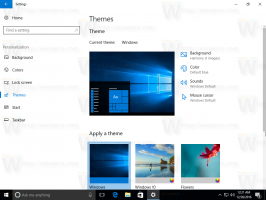Hent menupunktet Eksempel på kontekstmenuen til Photo Viewer i Windows 10
For noget tid siden dækkede vi, hvordan man få Photo Viewer-appen tilbage i Windows 10. Selvom det trick fungerer perfekt, var det eneste der manglede kontekstmenuverbet "Preview" i File Explorer. I tidligere Windows-versioner var du i stand til at højreklikke på et billede i Stifinder og vælge "Preview" for hurtigt at se det. I dag vil vi genoplive denne mulighed for Windows 10. Fordelen ved at tilføje et Preview-verb er, at selvom du bruger en anden billedfremviser som standard, kan du hurtigt åbne ethvert billede i Windows Photo Viewer, når det er nødvendigt.
For at få Preview-kontekstmenupunktet til Photo Viewer i Windows 10, er alt hvad du skal gøre at anvende en simpel Registry tweak som beskrevet nedenfor.
- Åbn Registreringseditor.
- Gå til følgende registreringsdatabasenøgle:
HKEY_CLASSES_ROOT\SystemFileAssociations\image\shell
Tip: Det kan du få adgang til enhver ønsket registreringsnøgle med et enkelt klik.
Hvis du ikke har sådan en nøgle, så skal du bare oprette den. - Ved denne tast skal du oprette en ny undernøgle med navnet
Forhåndsvisning af billede for at få den følgende vej.
HKEY_CLASSES_ROOT\SystemFileAssociations\image\shell\Image Preview
- Under den skal du oprette en ny undernøgle med navnet Kommando for at få den følgende vej.
HKEY_CLASSES_ROOT\SystemFileAssociations\image\shell\Image Preview\Command
- Indstil standardparameteren (unavngivet) til følgende værdi:
%SystemRoot%\System32\rundll32.exe "%ProgramFiles%\Windows Photo Viewer\PhotoViewer.dll", ImageView_Fullscreen %1
(Du kan kopiere og indsætte teksten ovenfor)
Du får noget som dette:
Højreklik nu på ethvert billede i File Explorer. Et nyt "Image Preview"-element vises:
Hvis du klikker på den, åbnes Photo Viewer-appen.
Jeg forberedte registreringsdatabasefiler, så du kan få genvejsmenuindgangen med et enkelt klik:
Download registreringsdatabasen filer
Dobbeltklik på filen "Image Preview.reg" for at få genvejsmenupunktet i din File Explorer. Fortryd-filen er inkluderet. Tak til vores læser"ThePhinx" for at dele dette tip.